Windows窗口控件.ppt
- 格式:ppt
- 大小:1.00 MB
- 文档页数:25
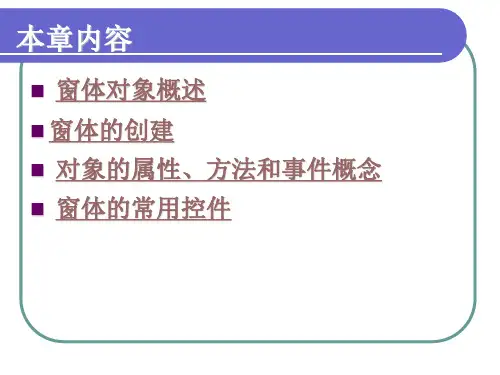
![如何使用控件在PowerPoint中插入视频[整理]](https://uimg.taocdn.com/3461683f4a73f242336c1eb91a37f111f1850d62.webp)
如何使用控件在PowerPoint中插入视频在PowerPoint中使用视频文件,经常采用的方法是:在“插入”菜单中选择“影片和声音”选项中的“文件中的影片”,选择并且插入准备好的视频文件。
这种方法做出来的效果有以下缺陷:出现的演示窗口没有任何可以控制视频的操作,不利于课堂的教学的需要;而且这种操作方法支持的视频格式有限,比如不能支持运用比较广泛的Real Media格式的视频文件和Flash动画。
为了能够在PowerPoint中方便的使用各种常见的视频媒体,本人总结了几种常用视频控件在PowerPoint中的使用技巧。
1、利用“Windows Media Player”视频控件在PowerPoint中插入windows Media Player播放窗口,并播放指定视频文件Windows Media Player播放窗口支持的视频文件格式很多,包括了常见的*.asf、*.wmv、*.mpg、*.avi……等等。
利用Windows Media Player播放窗口能自由的控制视频的播放。
由于操作方法和插入Real media视频文件的方法相似,所以简要的说明如下。
(1)打开“视图→工具栏→控件工具箱”,单击其他控件按钮,从弹出的下拉菜单中选择“Windows MediaPlayer”,然后在PowerPoint制作面板中按下鼠标左键,拉出一个Windows Media Player窗口,松开鼠标以后就在幻灯片上插入了该控件。
(2)右击幻灯片上该控件的图标,调出Windows Media Player的属性面板,并选择自定义属性;(3)最主要的是设置url(数据源)属性,可以在右边的文本框中直接输入视频文件的路径,如d:\vcd\1.wmv(表示要播放的文件在d盘的vcd目录下文件名叫1.wmv),这里我们输入的是绝对路径,也可以使用相对路径,例如演示文稿和视频文件放在同一个文件夹下,我们就可以直接输入视频文件名,然后确定。
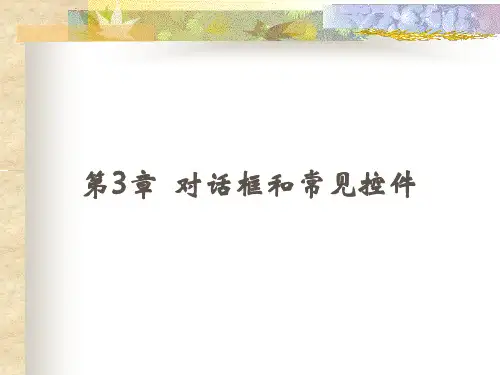


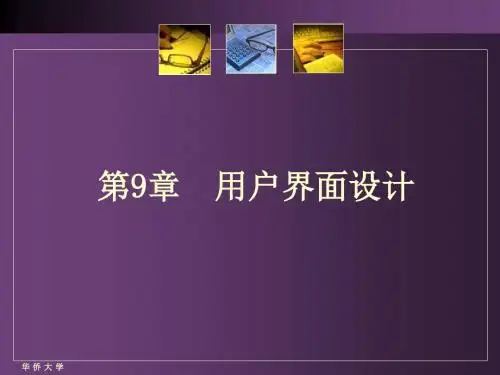


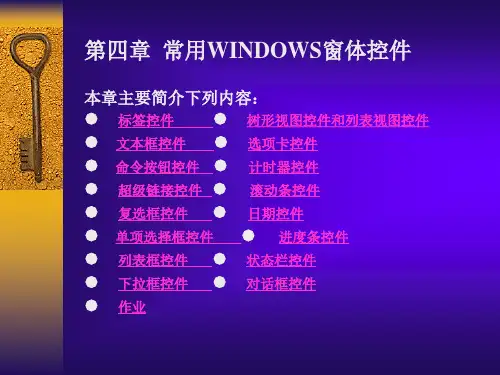


在ppt中如何设置windows media player 在使⽤PPT中,经常遇见插⼊的声⾳⽂件不能调整⾳量和进度,视频⽂件不能播放的问题,可以利⽤“Windows media player”来解决这个问题。
第⼀种⽅法,具体如下:1、打开PPT,单击菜单栏上的”插⼊“—>"对象”,在“对象类型”⾥⾯找到“Windows media player”,单击“确定”。
2、根据需要调整“Windows media player”的位置、⼤⼩。
3、将⿏标放置在“Windows media player”上,单击右键“属性”,弹出“属性”对话框,单击“⾃定义”,在⾃定义的右边出现⼀个“…”的⼩按钮,单击此按钮。
4、在弹出界⾯⾥单击“浏览”来链接我们需要的声⾳或者视频。
然后将“播放选项”中“⾃动启动”前⾯的勾去掉,“⾳量设置”⾃⼰决定,单击确定就完成了。
注:插⼊的声⾳格式可以是wav.mp3等,最好使⽤MP3。
视频格式可以使⽤wmv、avi、mpg、asf等格式,最好使⽤wmv,如何格式不对,可以利⽤软件转换⼀下。
第⼆中⽅法,具体如下:1、打开PPT,单击菜单栏上的“视图”—>“⼯具栏”,点击“控件⼯具箱”⾥⾯找到“其他控件”,然后找到“windows media player”点击。
2、在ppt页⾯中单击,根据⾃⼰需要调整“Windows media player”的位置、⼤⼩。
3、将⿏标放置“Windows media player”上,单击右键“属性”,弹出“属性”对话框,单击“⾃定义”,在⾃定义的右边出现⼀个“…”的⼩按钮,单击此按钮。
4、在弹出界⾯⾥单击“浏览”来链接我们需要的声⾳或者视频。
然后将“播放选项”中“⾃动启动”前⾯的勾去掉,“⾳量设置”⾃⼰决定,单击确定就完成了。
此步也可以⾃⼰在url的后⾯添加路径,注意⼀定要有⽂件的后缀名,否则⽆法播放。
所有要使⽤的⾳频或视频⽂件最好和ppt放在同⼀个⽂件夹⾥。